Kindle FireタブレットでGooglePlayアプリを使う、
すなわちAmazonアプリストアに無いアプリを使う方法。
Kindle Fire HD、Kindle Fire HDX、新旧、全て共通。
(Fireタブレットも同じ)
なんとなく難解な印象もありますが、理解できれば簡単です。
以下、設定方法。
方法はいくつかあるようですが、自分がやった方法をご紹介。
目次
GooglePlayアプリが使える?
その前に、前提のお話。
Kindle FireタブレットシリーズはAmazonの独自OS、Fire OSですが、
このOSはAndroidをベースで開発されているので、
Androidアプリ(=GooglePlayアプリ)が使えて理論的におかしくはありません。
(※但し全てのアプリは無理。
Kindle Fireタブレットでは、使えないGooglePlayアプリも多数あります)
今回の方法は、
Kindle Fireタブレット以外のAndorid端末から → Kindle Fireタブレットへ
アプリをコピーします。
※本記事の内容に連動した完全解説の【動画】を作成しました
記事最下部にあります。ジャンプはこちら
(【動画】「Kindle Fire タブレットでGoogle playアプリを使う方法」)
事前準備
他のAndroid端末(4.0以上推奨)(例:Nexus7)
→Google Playからアプリ「ES File Explorer」をインストール。
Kindle Fireタブレット
→Amazonアプリストアからアプリ「ES File Explorer」をインストール。
(※推奨:アプリ Dropboxもインストール)
【1】バックアップファイル作成
Nexus7で「ES File Explorer」起動。
(※2014年10月更新版の解説はこちら)
アプリのバックアップ、ESファイルエクスプローラーV3.2.1
ローカル=本体内で、
画面左上タップ
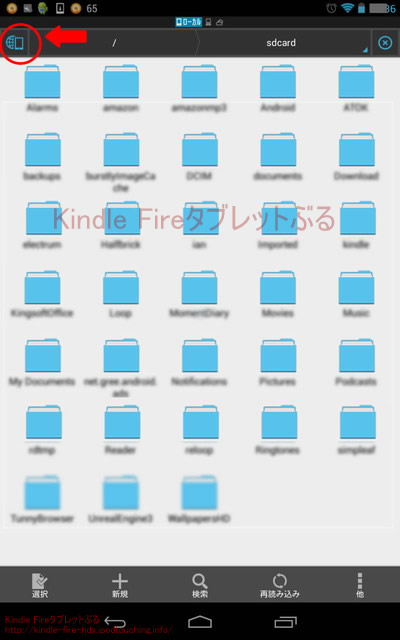
→メニュー表示(スライドメニューが左端に出現する)
─ツール
─アプリマネージャ
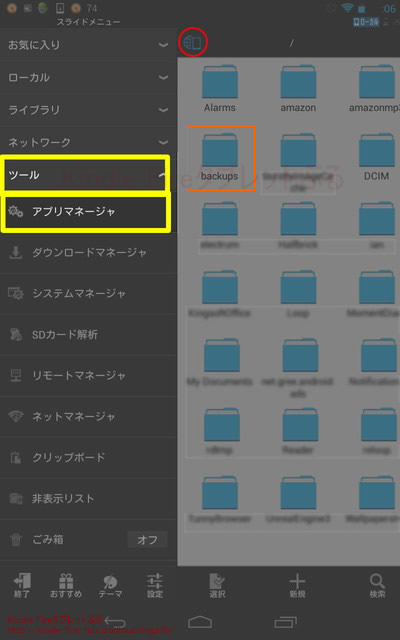
アプリ一覧が表示されたら、希望のアプリを長押し
その選択状態で、
─「バックアップ」(画面下ボタン)
戻ると、
[backups]フォルダ
─[apps]フォルダ
に
.apkというファイルが作成されているはず。
これがアプリのファイル。これをコピーすればよい。
【2】Kindle Fireタブレットへコピー
・パソコン経由
・Dropbox経由
・メール送信
(詳細は後述します)
【3】Kindle Fireタブレット設定変更
Amazonアプリストア以外からのアプリ入手インストールを許可させる。
新型:HDX等
クイック設定
─「設定」
─アプリケーション
─不明ソースからのアプリ
→「オン」にする
旧型:HDシリーズ
クイック設定
─「その他」
─「端末」
─「アプリケーションのインストールを許可」
(不明ソースを容認する)
→[オン]
(警告でるが「OK」)
(※推奨:インストール後に[オフ]に戻す)
【4】Kindle Fireタブレットでインストール
主にファイルをタップすれば、ダウンロード、自動的にインストールへと遷移していきます。
【5】インストール完了
Kindle Fireタブレットでアプリを起動し、動作確認してください。
コピーしても使えないアプリがある
※なお、全てのアプリが使えるわけではありません。
おおよそ8割程度のアプリは正常に使用できますが、いくつかのアプリは
インストールできない、あるいはインストールできても起動できませんでした。
それ以前、Nexus7の段階で、バックアップすらできないアプリもあります。
(ESファイルエクスプローラー・アプリマネージャで、「バックアップ失敗」となる。)
補足)【2】のKindle Fireタブレットへコピーについて詳細解説
<パソコン経由>
Nexus7をパソコンにUSB接続。
フォルダ[backups]─[apps]の.apkファイルをパソコンにコピーする。
Kindle FireタブレットをパソコンにUSB接続。
パソコンにある.apkファイルを適当なフォルダーにコピー。
(「download」フォルダーとか)
パソコンとの接続を解除し、
「ES File Explorer」で.apkファイルをタップすればインストール開始。
面倒かもしれませんが、最も簡単でわかりやすい方法かも。
パソコンに.apkファイルを残せばバックアップにもなります。
Dropbox経由
Nexus7の[backups]フォルダ─[apps]フォルダで
希望アプリ(.apk)を長押し→右下メニュー「共有」→「Dropboxへ追加」
これでDropboxへアップロード完了
Kindle FireタブレットのDropboxから.apkファイルをタップすれば、
ダウンロード→インストールへと自動遷移していきます。
とりあえずどのアプリもDropboxへアップしておけば、
好きなときにKindle Fireタブレットへインストールできて便利。
これらアプリは他のAndroid端末にもインストールできるわけですし、そもそもバックアップにもなってる。
という意味ではDropbox経由が一番よいかもしれません。
他のクラウドサービスでもよいと思います。
動画
※動画アップしました、完全解説です。
「Kindle Fire タブレットでGoogle playアプリを使う方法」
後日追加した補足の動画)
ES ファイルエクスプローラーがバージョンアップし、
上記の動画と操作方法が変わっていました。
バックアップ部分のみ、改めての動画解説。
「ES ファイルエクスプローラーでアプリをバックアップ」

